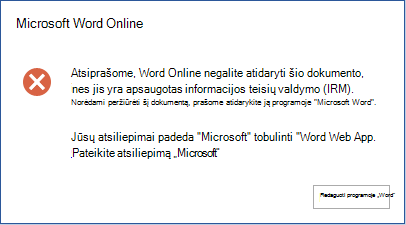Šiame dokumente išsamiai aprašomos žinomos "Office" slaptumo žymų funkcijos problemos ir sprendimo būdai, jie bus nuolat atnaujinami, kai bus aptiktos naujos problemos ir išspręstos žinomos problemos.
Paskutinį kartą atnaujinta: 2023 m. rugsėjo 29 d.
|
Problema |
Paveiktos programos |
Sprendimas |
|
Slaptumo mygtukas nepasiekiamas. |
Visi |
Slaptumo mygtukas pasiekiamas, jei vartotojo paskyra, kuri yra prijungta prie Word", "Excel", "PowerPoint" arba "Outlook", yra „Microsoft 365“ prenumeratorius ir turi žymas, publikuotas "Microsoft Purview" atitikties centre. Svarbu: Vartotojui turi būti priskirtos atitinkamos licencijos, kad būtų įgalintas slaptumo žymėjimas. Jei reikia daugiau informacijos, žr. pastabą Dalyje Kurios licencijos suteikia vartotojui teises naudotis tarnyba? |
|
Slaptumo mygtukas rodo vienos iš mano paskyrų slaptumo žymas, bet noriu pasirinkti iš kitos paskyros slaptumo žymų. |
„Word“, „Excel“, „PowerPoint“ |
"SharePoint" ir "OneDrive" failams slaptumo mygtukas automatiškai prisitaiko, kad būtų rodomos slaptumo žymos, atitinkančios "Office" paskyrą, naudojamą failui pasiekti. Jei failai yra kitose vietose, slaptumo mygtukas rodo slaptumo žymas, atitinkančias pagrindinę "Office" paskyrą, rodomą programos viršutiniame dešiniajame kampe. Spustelėkite savo vardą arba paveikslėlį, kad atidarytumėte paskyros vadybininką, kuriame galėsite pasirinkti kitą paskyrą. Slaptumo mygtukas bus koreguojama automatiškai, kad būtų rodomos tą paskyrą atitinkančios slaptumo žymos. Pastaba: Programoje "Outlook" mygtukas Slaptumas automatiškai prisitaiko, kad būtų rodomos slaptumo žymos, atitinkančios paskyrą Nuo. |
|
Jei darbaknygėje yra paveikslėlis antraštėje ir taikote slaptumo žymą, sukonfigūruotą taikyti vandenženklį, antraštėje esantis vaizdas bus pakeistas vandenženkliu. |
Excel |
Pritaikę slaptumo žymą, pašalinkite vandenženklį ir į antraštę įterpkite ankstesnį vaizdą. |
|
Slaptumo žymų, kurios taiko antraštę, poraštę arba vandenženklį, maketas gali būti netikėtas, jei vietoje, kurioje taikoma turinio žymė, yra turinio. |
„Word“, „Excel“, „PowerPoint“ |
Šiuo metu nėra. Rekomendacijas Word vartotojams rasite Straipsnyje Slaptumo žymų išvaizdos keitimas dokumente. |
|
Jei neturite organizacijoje įjungtų slaptumo žymų užšifruotų failų redagavimo vienu metu, slaptumo žymas, kurios netaiko šifravimo, galima pašalinti tikrinant dokumentą. Pavyzdžiui, skirtuke Failas pasirinkę Informacija > Tikrinti, ar yra problemų > Tikrinti dokumentą > Dokumento ypatybės ir Asmeninė informacija, tada pašalinsite rastas dokumento ypatybes, slaptumo žyma bus pašalinta. |
„Word“, „Excel“, „PowerPoint“ |
Šiuo metu nėra. |
|
Raginimas dėl pagrindimo keičiant lauko FROM veikimą. |
Outlook |
Tai išspręsta 14919.10000 ir naujesnėse komponavimo versijose. Pastaba: raginimas Dėl pagrindimo nerodymas tik tada, kai pranešimo tema ir tekstas yra tušti. Jei yra, pvz., parašas automatiškai taikomas naujiems pranešimams, raginimas nėra slopinamas. |
|
Keičiant lauką FROM būtina nurodyti etiketę, jei jūsų žymų strategijoje nustatytas privalomas žymėjimas ir el. laiškams nustatytas numatytasis etikečių rinkinys. |
Outlook |
Sukonfigūravus privalomą ženklinimą ir pakeitus lauką FROM, bus dukart rodomas raginimas etiketei: "Jūsų organizacija reikalauja pažymėti šį elementą". Šis veikimo būdas šiuo metu numatomas ir toliau paaiškintas šiame straipsnyje. Daugiau informacijos žr. Sužinokite apie slaptumo žymas. |
|
Laiškų suliejimas nepalaiko slaptumo žymų. |
Word |
Šiuo metu nėra. |
|
Vietinių pašto dėžučių su įtaisyta žymėjimo funkcija privalomas žymų raginimas neveikia. |
Outlook |
Iš naujo įgalinkite AIP papildinį , kuris bus naudojamas ženklinti, o ne įtaisytąją funkciją. |
|
Outlook |
Tą patį priedą įtraukite antrą kartą, kad paveldėtumėte žymą. Paveldėtą žymą galima saugiai pašalinti. |
|
Problema |
Paveiktos programos |
Sprendimas |
|---|---|---|
|
Slaptumo mygtukas nepasiekiamas. |
Visi |
Slaptumo mygtukas pasiekiamas, jei vartotojo paskyra, kuri yra prijungta prie Word", "Excel", "PowerPoint" arba "Outlook", yra „Microsoft 365“ prenumeratorius ir turi žymas, publikuotas "Microsoft Purview" atitikties centre. Svarbu: Vartotojui turi būti priskirtos atitinkamos licencijos, kad būtų įgalintas slaptumo žymėjimas. Jei reikia daugiau informacijos, žr. pastabą Dalyje Kurios licencijos suteikia vartotojui teises naudotis tarnyba? |
|
Pirmą kartą, kai pasirinksite slaptumo žymą, sukonfigūruotą šifravimui bet kurioje „Office“ programoje, jūsų bus paprašyta prisijungti. |
Visi |
Prisijungti. Jūsų neturėtų būti prašoma prisijungti dar kartą vėliau, kai pasirenkate slaptumo žymą, sukonfigūruotą šifravimui. |
|
El. laiškų juodraščiai neįrašomi automatiškai, kai nėra ryšio su internetu, o jūsų organizacija turi numatytąją etikečių strategiją, sukonfigūruotą taikyti šifravimą palaikančias žymas visiems naujiems pranešimams. |
Outlook |
Jei jūsų organizacija sukonfigūravo numatytąją slaptumo žymų strategiją, kad naujiems el. laiškams būtų automatiškai taikoma slaptumo žyma su įjungtu šifravimu, kad juodraščiai būtų įrašyti, jums reikės interneto ryšio. Jei el. laiškus norite kurti neprisijungę, paprašykite administratoriaus išjungti numatytąją žymų strategiją arba pakeisti ją, kad būtų taikoma šifruota žyma. |
|
El. laiškai su etiketėmis, kurie buvo pristatyti prieš įjungiant slaptumo ženklinimo funkciją, gali nerodyti etiketės. |
Outlook |
Pašalinkite savo paskyrą iš „Outlook“, skirto „Mac“, ir vėl ją įtraukite. Dėl to laiškai gali būti atsisiųsti dar kartą ir turėtų būti rodomos slaptumo žymos. |
|
Jei darbaknygėje yra paveikslėlis antraštėje ir taikote slaptumą, kuris sukonfigūruotas taikyti vandenženklį, antraštėje esantis vaizdas bus pakeistas vandenženkliu. |
Excel |
Pritaikius jautrumą, pašalinkite vandenženklį ir į antraštę įterpkite ankstesnį vaizdą. |
|
Laiškų suliejimas nepalaiko slaptumo žymų. |
Word |
Šiuo metu nėra. |
|
Problema |
Paveiktos programos |
Sprendimas |
|---|---|---|
|
Slaptumo mygtukas nepasiekiamas. |
Visi |
Slaptumo mygtukas pasiekiamas, jei vartotojo paskyra, kuri yra prijungta prie Word", "Excel", "PowerPoint" arba "Outlook", yra „Microsoft 365“ prenumeratorius ir turi žymas, publikuotas "Microsoft Purview" atitikties centre. Svarbu: Vartotojui turi būti priskirtos atitinkamos licencijos, kad būtų įgalintas slaptumo žymėjimas. Jei reikia daugiau informacijos, žr. pastabą Dalyje Kurios licencijos suteikia vartotojui teises naudotis tarnyba? |
|
Jei darbaknygėje yra paveikslėlis antraštėje ir taikote slaptumą, kuris sukonfigūruotas taikyti vandenženklį, antraštėje esantis vaizdas bus pakeistas vandenženkliu. |
Excel |
Pritaikius jautrumą, pašalinkite vandenženklį ir į antraštę įterpkite ankstesnį vaizdą. |
|
Problema |
Paveiktos programos |
Sprendimas |
|---|---|---|
|
Slaptumo mygtukas nepasiekiamas. |
Visi |
Slaptumo mygtukas pasiekiamas, jei vartotojo paskyra, kuri yra prijungta prie Word", "Excel", "PowerPoint" arba "Outlook", yra „Microsoft 365“ prenumeratorius ir turi žymas, publikuotas "Microsoft Purview" atitikties centre. Svarbu: Vartotojui turi būti priskirtos atitinkamos licencijos, kad būtų įgalintas slaptumo žymėjimas. Jei reikia daugiau informacijos, žr. pastabą Dalyje Kurios licencijos suteikia vartotojui teises naudotis tarnyba? Atsijunkite nuo „Word“, „Excel“ arba „PowerPoint“. Vėl prisijunkite prie paskyros, kurią norite naudoti slaptumui žymėti. |
|
Net jei yra slaptumo mygtukas, vis tiek matau IRM strategijos šablonus, pasiekiamus meniu Apriboti teises. |
Visi |
Šiuo metu nėra. IRM strategijos šablonai turėtų būti paslėpti meniu Apriboti teises, kai pasiekiamas mygtukas Slaptumas (kadangi dauguma organizacijų pageidauja, kad slaptumas būtų naudojamas taikant IRM strategijos šablonus, o ne pasitiki jų vartotojais ir rankiniu būdu taiko IRM strategijos šablonus). |
|
Jei darbaknygėje yra paveikslėlis antraštėje ir taikote slaptumą, kuris sukonfigūruotas taikyti vandenženklį, antraštėje esantis vaizdas bus pakeistas vandenženkliu. |
Excel |
Pritaikius jautrumą, pašalinkite vandenženklį ir į antraštę įterpkite ankstesnį vaizdą. |
Šiame skyriuje aprašomos žinomos problemos, susijusios su failais Internetinė „Microsoft 365“ ir el. laiškais naudojant internetinė "Outlook"".
|
Problema |
Paveiktos programos |
Sprendimas |
|---|---|---|
|
Atidarant pažymėtą & užšifruotą dokumentą rodoma klaida, kaip nurodyta toliau.
|
„Word“, „Excel“, „PowerPoint“ |
Spustelėkite Redaguoti naudojant Word, Redaguoti naudojant "Excel" arba Redaguoti naudojant "PowerPoint", kad atidarytumėte failą kompiuterio versija. Arba paprašykite administratoriaus įgalinti "Office" failų slaptumo žymas "SharePoint" ir "OneDrive", tada, atsižvelgiant į žymos šifravimo konfigūraciją, šie failai gali būti atidaryti naudojantInternetinė „Microsoft 365“. |
|
Automatinio klasifikavimo strategijos patarimas gali dingti. Kai kuriais atvejais įspėjimas nesikartos pašalinus ir vėl įtraukus slaptą turinį. Tai neturi įtakos failui pritaikytoms etiketėms. |
Excel |
Norėdami pakeisti žymą, eikite į Pagrindinis > slaptumas . |
|
Redagavimo rodinyje žymos su vandenženkliais bus rodomos tik dokumento antraštės srityje. |
Word |
Įjunkite peržiūros režimą, kad pamatytumėte vandenženklius dokumento tekste, kaip numatyta. |
|
Laiškų suliejimas nepalaiko slaptumo žymų. |
Word |
Šiuo metu nėra. |
|
Failo su slaptumo žyme, sukonfigūruota šifravimo parinktims, kopijos įrašymas / įrašymas kaip arba atsisiuntimas yra apribotas. |
„Word“, „Excel“, „PowerPoint“ |
Pašalinkite užšifruotą žymą arba atidarykite failą naudodami darbalaukio versiją. |
Jei susiduriate su problema, kurios šiame sąraše nėra, pateikite atsiliepimą!